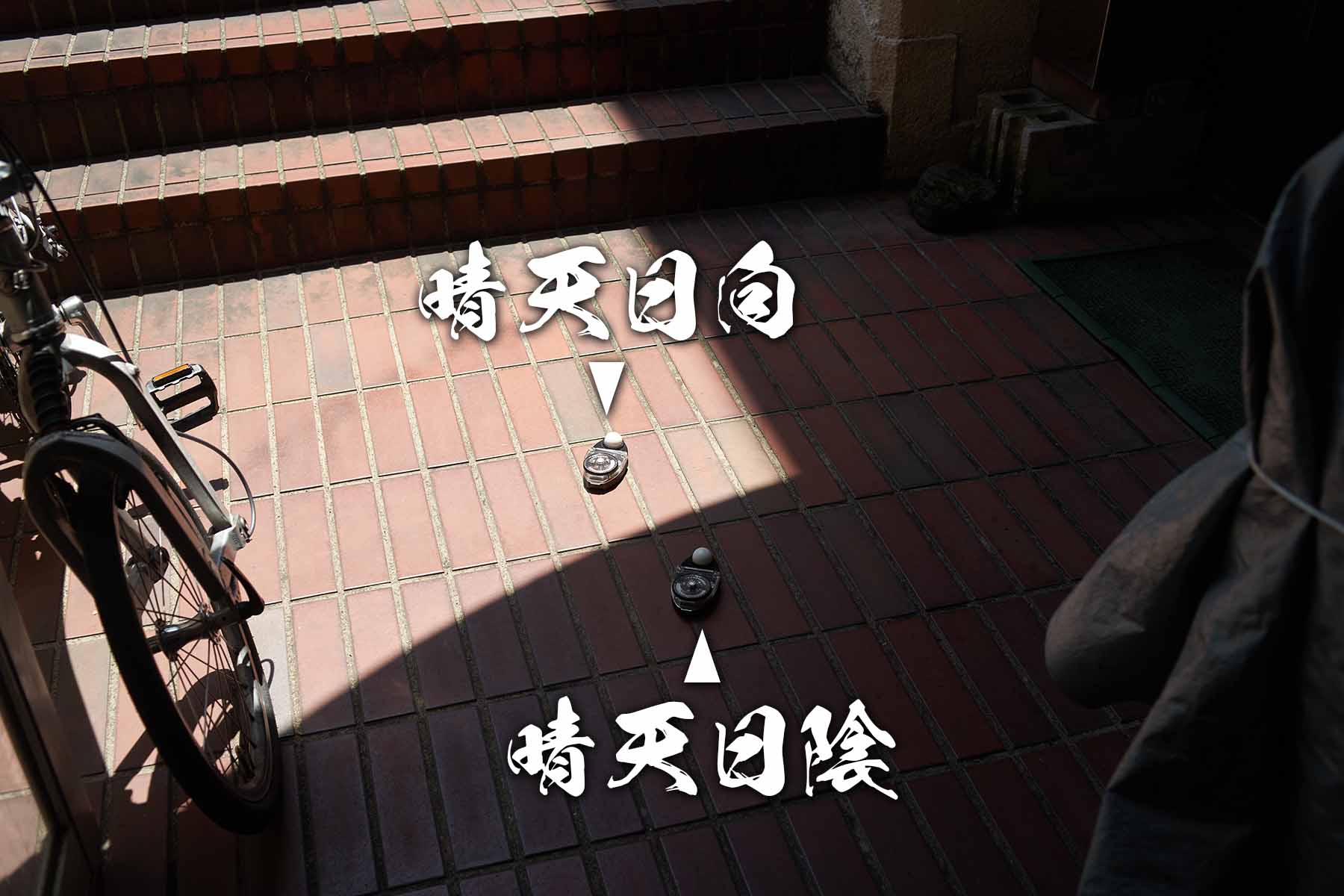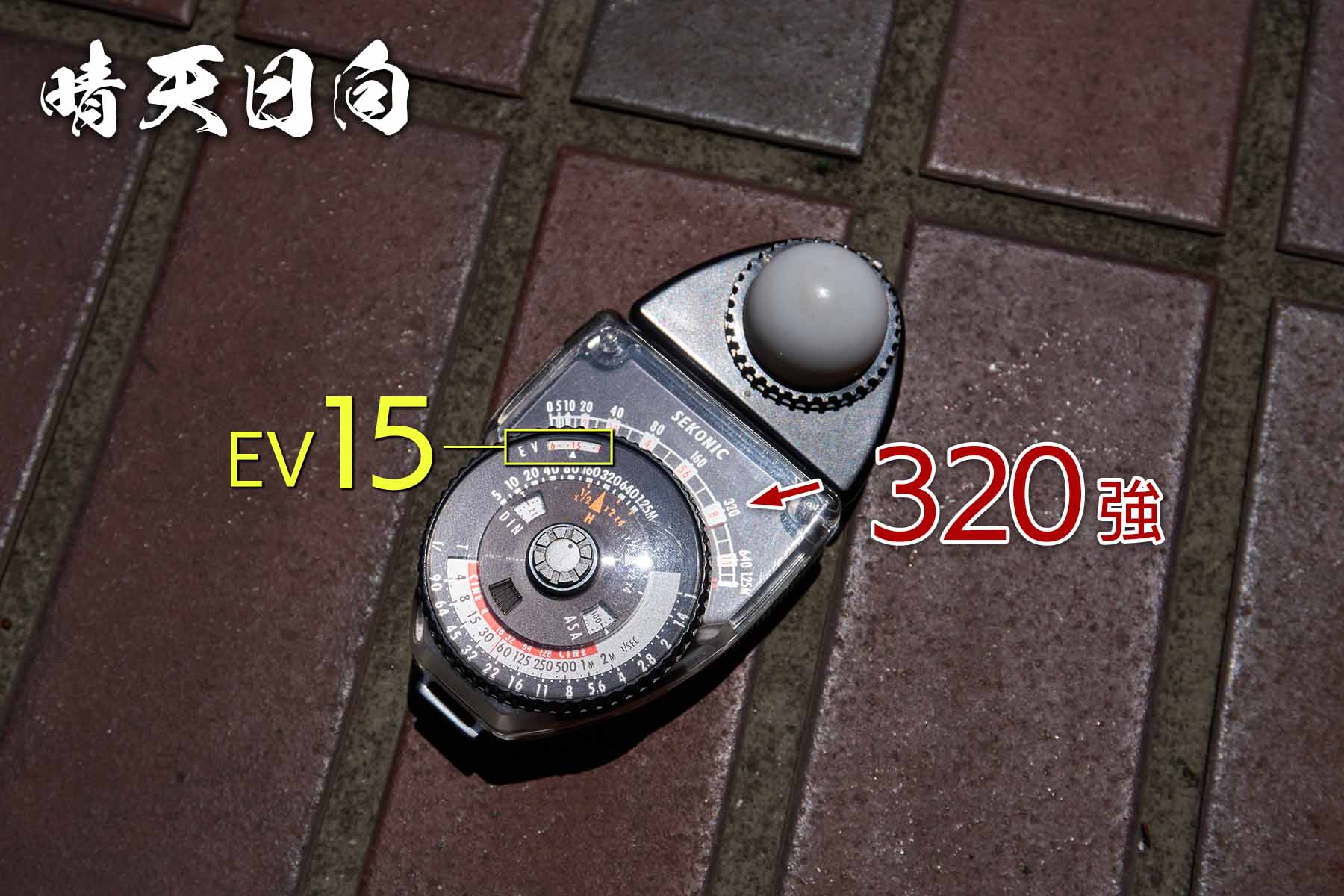トップライトだけで「高さのある被写体(湯呑)」を照射しました。
面光源(50×50cm) の前後左右の真ん中に被写体を配置します。
ご覧の3つの高さから照射した写りの違いを見てください。
それでは、湯呑の表面(高さ面)の明るさを見比べてみてください。
縦並びの3枚の比較はわかりにくいかな。。。
ライトを近づけるほど、湯呑の表面(高さ面)が明るくなっていることが分かります。
ただライトを近づけるデメリットもあります。それは背景に均等照射できる範囲が狭まることです。ですので、背景均等照射が広く欲しいときは、やむおえず少し遠ざけるということも頭の片隅に忍ばせておくようにしましょう。(状況によります)
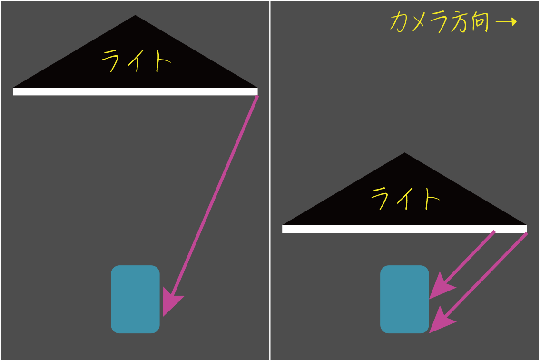
トップライトが離れていると、高さ面への照射角度が薄く、十分に照射できません。トップライトを近づけると、照射角度が厚くなり、十分の光を当てることができるということ。
理屈を考えると、かなり当たり前のことですよね。
まぁ、これが「面光源を近づけろ!」を説明する一例ですが、近づけるメリットはだいたい同じようなことなんです。
さきほども少し触れましたが、近づけるデメリットもあるので、まずはなるべく近づけてデメリットを感じたら、その分離す、、で、臨機応変に対応するようにしてください。
とはいえ、基本は 面光源は被写体にできるだけ近づけろ! を肝に命じていただきたいのであります。
→https://twitter.com/panproduct
滅多につぶやかないのでウザくなーい!最低限の文字数で淡々と情報のみをお届けします・・
→https://www.facebook.com/panproduct






 美しい光の
美しい光の